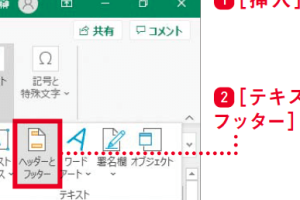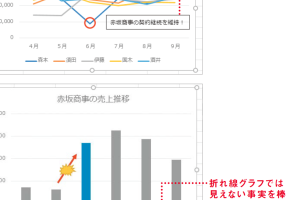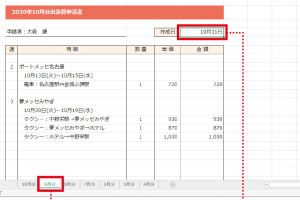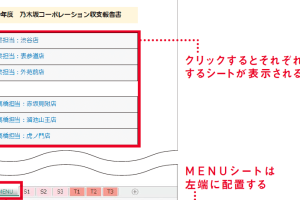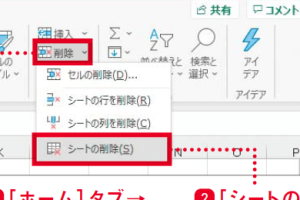Excelの文字列操作関数を組み合わせて5つの頻出関数を簡単にマスターする方法を解説

Excelの日常業務での利用は非常に一般的であり、膨大なデータを扱う上で、文字列操作は避けて通れない重要な作業です。特に、複数の関数を組み合わせることで、より複雑な文字列処理が可能になります。本記事では、Excelの文字列操作関数を組み合わせることで、頻出する5つの関数を簡単にマスターする方法について詳しく解説します。これにより、データ処理の効率化と生産性の向上が期待できます。具体的な関数とその組み合わせ方について、実際の例を交えて紹介します。
Excelの文字列操作関数をマスターするための基本的な組み合わせ方法
Excelでのデータ処理において、文字列操作は非常に重要な要素です。特に、複数の関数を組み合わせることで、より複雑な処理を効率的に行うことができます。この記事では、Excelの文字列操作関数を組み合わせて、頻出する5つの関数を簡単にマスターする方法について詳しく解説します。
LEFT関数とRIGHT関数を使った文字列の抽出
文字列の一部を抽出する際には、LEFT関数やRIGHT関数が頻繁に使用されます。LEFT関数は文字列の左端から指定した文字数だけ文字を抽出し、RIGHT関数は右端から指定した文字数だけ文字を抽出します。これらの関数を組み合わせることで、文字列の中から必要な情報を取り出すことができます。 例えば、電話番号の市外局番だけを抽出したい場合、次のようにLEFT関数を使用します。
- LEFT関数を使用して、市外局番の文字数を指定して抽出します。
- 抽出したいセルに`=LEFT(A1,3)`と入力します。ここで、A1は電話番号が入力されているセル、3は抽出する文字数です。
- これにより、市外局番だけを簡単に抽出できます。
MID関数を使った文字列の中からの情報抽出
MID関数を使用すると、文字列の中から任意の位置の文字を抽出できます。この関数は、文字列の中から特定の情報を取り出す際に非常に便利です。例えば、身分証明書番号から生年月日を抽出する場合などに使用します。 MID関数の使用例:
- MID関数を使用して、抽出したい文字の開始位置と文字数を指定します。
- 抽出したいセルに`=MID(A1,7,8)`と入力します。ここで、A1は身分証明書番号が入力されているセル、7は抽出を開始する位置、8は抽出する文字数です。
- これにより、生年月日を簡単に抽出できます。
CONCATENATE関数(または&演算子)を使った文字列の結合
複数の文字列を結合する場合、CONCATENATE関数または&演算子を使用します。これにより、名前と住所などの別々のデータを一つのセルに結合することができます。 CONCATENATE関数の使用例:
- CONCATENATE関数を使用して、結合したい文字列を指定します。
- 結合結果を表示したいセルに`=CONCATENATE(A1, ,B1)`と入力します。ここで、A1は姓、B1は名が入力されているセルです。
- これにより、姓と名を結合してフルネームを作成できます。
SUBSTITUTE関数を使った文字列の置換
SUBSTITUTE関数を使用すると、文字列の中の特定の文字や文字列を別の文字や文字列に置換できます。この関数は、データの整形や不要な文字の除去に役立ちます。 SUBSTITUTE関数の使用例:
- SUBSTITUTE関数を使用して、置換したい文字列と置換後の文字列を指定します。
- 置換結果を表示したいセルに`=SUBSTITUTE(A1,旧,新)`と入力します。ここで、A1は置換したい文字列が入力されているセルです。
- これにより、文字列の中の旧を新に置換できます。
TEXT関数を使った文字列への変換
数値を文字列に変換する場合、TEXT関数を使用します。この関数は、日付や数値のフォーマットを変更する際にも役立ちます。 TEXT関数の使用例:
- TEXT関数を使用して、変換したい数値とフォーマットを指定します。
- 変換結果を表示したいセルに`=TEXT(A1,yyyy/mm/dd)`と入力します。ここで、A1は変換したい日付が入力されているセルです。
- これにより、日付を希望のフォーマットで表示できます。
ExcelのDGET関数とVLOOKUP関数の違いは何ですか?

ExcelのDGET関数とVLOOKUP関数は、どちらもデータを検索して取得するために使用される関数ですが、検索方法と戻り値に違いがあります。DGET関数は、データベースから特定の条件を満たすレコードを抽出するために使用され、VLOOKUP関数は、テーブルから特定の値を検索して対応する値を返すために使用されます。
DGET関数の特徴
DGET関数は、データベース関数の一種であり、データベースからデータを抽出するために使用されます。この関数は、データベースのフィールドと条件を指定して、データを検索します。DGET関数の特徴は以下の通りです。
- データベース全体を検索して、条件を満たすレコードを抽出します。
- 複数の条件を指定してデータを検索できます。
- 検索結果が複数ある場合、エラー値が返されます。
VLOOKUP関数の特徴
VLOOKUP関数は、テーブルからデータを検索して、対応する値を返すために使用されます。この関数は、テーブルの最初の列を検索して、対応する値を返します。VLOOKUP関数の特徴は以下の通りです。
- テーブルの最初の列を検索して、対応する値を返します。
- 完全一致または近似値を検索できます。
- 検索結果がない場合、エラー値が返されます。
使用例の違い
DGET関数とVLOOKUP関数は、使用例も異なります。DGET関数は、データベースからデータを抽出するために使用され、VLOOKUP関数は、テーブルからデータを検索して対応する値を返すために使用されます。たとえば、顧客データベースから特定の顧客のデータを抽出する場合にはDGET関数を使用し、商品テーブルから商品名に基づいて価格を検索する場合にはVLOOKUP関数を使用します。
- データベースからのデータ抽出にはDGET関数を使用します。
- テーブルからのデータ検索にはVLOOKUP関数を使用します。
- 複雑な条件を指定してデータを検索する場合にはDGET関数を使用します。
Excelで関数内で文字列を結合するにはどうすればいいですか?

Excelで関数内で文字列を結合するには、主にCONCATENATE関数または&演算子を使用します。これらの方法を使用することで、複数の文字列を1つのセルに結合することができます。
CONCATENATE関数を使用する
CONCATENATE関数は、複数の文字列を結合するために使用される関数です。この関数を使用することで、最大255個のテキストを結合することができます。CONCATENATE関数の基本的な使い方は次のとおりです。
- CONCATENATE関数の構文は`=CONCATENATE(テキスト1, [テキスト2], …)`です。
- テキスト1、テキスト2などに結合したい文字列またはセルの参照を指定します。
- 複数のセルを参照する場合、セル範囲を指定することもできますが、個々のセルを直接指定する方が一般的です。
&演算子を使用する
&演算子は、2つの文字列を結合するために使用されます。CONCATENATE関数と同様に、複数の文字列を結合することができますが、&演算子を使用する場合は、結合する文字列またはセル参照を直接&でつなぎます。
- &演算子を使用する場合の基本的な構文は`=テキスト1 & テキスト2 & …`です。
- テキスト1、テキスト2などに結合したい文字列またはセルの参照を指定します。
- &演算子はCONCATENATE関数と異なり、直感的に複数の文字列を結合できるため、多くのユーザーに好まれています。
TEXTJOIN関数を使用する(Excel 2016以降)
Excel 2016以降のバージョンでは、TEXTJOIN関数が新たに追加されました。TEXTJOIN関数は、指定した区切り文字で複数の文字列を結合することができます。
- TEXTJOIN関数の構文は`=TEXTJOIN(区切り文字, 空のセルを無視, テキスト1, [テキスト2], …)`です。
- 区切り文字には、結合した文字列の間に挿入する文字を指定します。
- 空のセルを無視するかどうかをTRUEまたはFALSEで指定し、TRUEの場合、空のセルは無視されます。
Excelで文字列を組み合わせるには?

Excelで文字列を組み合わせるには、いくつかの方法があります。最も一般的な方法は、CONCATENATE関数または&演算子を使用することです。CONCATENATE関数は、複数の文字列を結合するために使用され、=CONCATENATE(文字列1, 文字列2, …) という形式で使用します。一方、&演算子は、2つの文字列を結合するために使用され、=文字列1&文字列2という形式で使用します。
CONCATENATE関数の使用方法
CONCATENATE関数は、複数の文字列を結合するために使用されます。この関数は、Excel 2016以降のバージョンではCONCAT関数に置き換えられました。しかし、古いバージョンのExcelを使用している場合は、CONCATENATE関数を使用する必要があります。CONCATENATE関数の使用方法は次のとおりです。
- 結合する文字列を選択する。結合する文字列をセルから選択します。
- CONCATENATE関数を入力する。セルに`=CONCATENATE(`と入力します。
- 文字列を入力する。結合する文字列をカンマで区切って入力し、`)`で閉じます。
&演算子の使用方法
&演算子は、2つの文字列を結合するために使用されます。この演算子は、CONCATENATE関数よりも簡潔に記述できるため、多くのユーザーに好まれています。&演算子の使用方法は次のとおりです。
- 結合する文字列を選択する。結合する文字列をセルから選択します。
- &演算子を入力する。セルに`=文字列1&`と入力します。
- 2番目の文字列を入力する。2番目の文字列を入力して、式を完成させます。
TEXTJOIN関数の使用方法
TEXTJOIN関数は、Excel 2016以降のバージョンで使用できる関数で、複数の文字列を結合し、区切り文字を指定することができます。この関数は、複数の文字列を結合する際に非常に便利です。TEXTJOIN関数の使用方法は次のとおりです。
- 結合する文字列を選択する。結合する文字列をセルから選択します。
- TEXTJOIN関数を入力する。セルに`=TEXTJOIN(`と入力します。
- 区切り文字と文字列を入力する。区切り文字と結合する文字列を入力し、`)`で閉じます。
詳細情報
Excelの文字列操作関数とは何ですか?
Excelの文字列操作関数は、セル内のテキストデータを加工したり整形したりするために使用される関数です。これらの関数を使用することで、データのクリーニングやフォーマット変更を簡単に行うことができます。
5つの頻出関数とは何ですか?
5つの頻出関数は、LEFT関数、RIGHT関数、MID関数、LEN関数、およびCONCATENATE関数(またはTEXTJOIN関数)です。これらの関数を組み合わせることで、さまざまな文字列操作が可能になります。
これらの関数をマスターするメリットは何ですか?
これらの関数をマスターすることで、データ処理の効率化や作業の自動化が実現できます。また、データの精度向上にもつながります。さらに、複雑な文字列操作も簡単に実行できるようになります。
Excelのバージョンによる違いはありますか?
Excelのバージョンによって、一部の関数の使用方法や対応するバージョンに違いがある場合があります。たとえば、TEXTJOIN関数はExcel 2016以降でのみ使用可能です。したがって、使用しているExcelのバージョンを確認し、適切な関数を使用することが重要です。